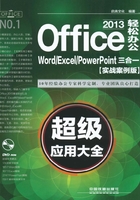
1.5 使用OneDrive共享文件
OneDrive共享就是云端共享,云端也就是微软公司在Office 2013中增加的一项新技术——OneDrive,用户可以通过自己的Office账户进行登录,上传自己的图片、文档等到OneDrive中进行存储,实现文件共享的目的。
1.5.1 将文件上传到OneDrive
OneDrive用户可将其简单理解为网盘,用户可以直接将电脑中的文件上传到OneDrive中进行保存,其具体操作如下。
Step 01 切换到Backstage视图,单击“另存为”选项卡,选择“OneDrive-个人”选项,单击“浏览”按钮,如图1-46所示。
Step 02 打开“另存为”对话框,在“文件名”文本框中输入文件名,选择“文档”选项,单击“打开”按钮,如图1-47所示。

图1-46 打开“另存为”对话框

图1-47 打开“文档”文件夹
Step 03 选择保存位置,单击“保存”按钮,如图1-48所示。
Step 04 在文件的上传过程中,可以在状态栏中查看上传情况,如图1-49所示。

图1-48 保存文件

图1-49 将文件上传到OneDrive中
1.5.2 通过OneDrive实现文件共享
将文件上传到OneDrive中后,就可以对文件进行设置,从而实现与他人共享文件的目的,其具体操作如下。
Step 01 启动浏览器,在地址栏中输入“https://onedrive.live.com/”,按【Enter】键确认,如图1-50所示。
Step 02 在打开的OneDrive页面中单击“登录/注册”按钮,如图1-51所示。

图1-50 进入OneDrive主页

图1-51 打开账户登录页面
Step 03 在打开的登录页面中,依次输入Microsoft账号和密码,单击“登录”按钮,如图1-52所示。
Step 04 登录OneDrive后,在页面的“文件”列表栏中单击“文档”文件类按钮,如图1-53所示。

图1-52 登录OneDrive

图1-53 展开“文档”列表框
Step 05 在展开的“文档”列表框中勾选需要共享的文件选项前的复选框,单击“共享”按钮,如图1-54所示。
Step 06 在打开的页面中输入收件人的邮件地址,单击“共享”按钮,实现与他人共享OneDrive中的文件,如图1-55所示。

图1-54 选择共享文件

图1-55 展开文档文件夹